
У оперативном систему Виндовс 10 за заштиту рачунара користи се УАЦ (Усер Аццоунт Цонтрол) који обавештава корисника да потврди акције заштите рачунара. УАЦ (Усер Аццоунт Цонтрол) - контрола корисничких налога, када покушава да инсталира софтвер у име администратора, зауставља процес, обавештава корисника да се самостално одлучи о даљим радњама: дозволи апликацији да промени поставке рачунара или онемогући.
Дакле, већа безбедност рачунара. Ако не постоји УАЦ, неке апликације са повишеним правима могу самостално мењати поставке рачунара. Корисник види обавештење и ако није покренуо ову апликацију, може отказати инсталацију или промене које ће софтвер извршити у параметрима Виндовс оперативног система.
Садржај:- Пријављивање у подешавања контроле корисничких налога
- Обавештења о промени рачунара
- Како онемогућити УАЦ у Виндовс 10
- Закључци чланка
- Како онемогућити УАЦ (Усер Аццоунт Цонтрол) у систему Виндовс 10 (видео)
У оперативном систему Виндовс 10 постоји неколико опција за примање обавештења о променама у подешавањима рачунара: „Увек обавештавајте у следећим случајевима“, „Обавештавајте само када апликације покушају да изврше промене на рачунару (подразумевано)“, „Обавештавајте само када апликације покушавају да промене рачунар ( не замрачите радну површину) "," Немојте ме обавештавати ".
Неки се корисници нервирају појавом УАЦ нотификација, па желе искључити контролу корисничких налога у Виндовс-у..
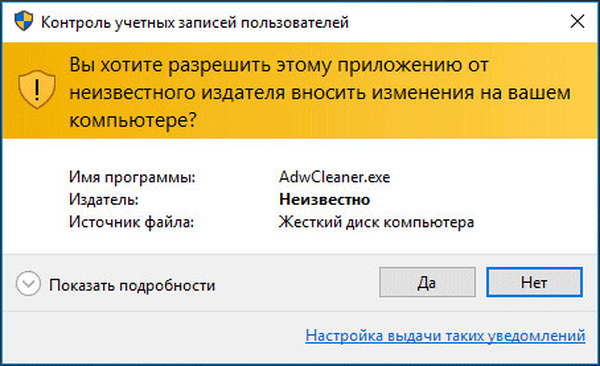
У „Подешавању обавештења за промену поставки рачунара“ можете променити процедуру за примање обавештења без деактивирања УАЦ-а на рачунару.
Пријављивање у подешавања контроле корисничких налога
Да бисте ушли у подешавања контроле корисничког налога, на траци задатака кликните на „Претражи у Виндовс-у“. У поље „Виндовс Сеарцх“ унесите израз: „уац“.
Затим кликните на ставку "Промена поставки контроле налога".
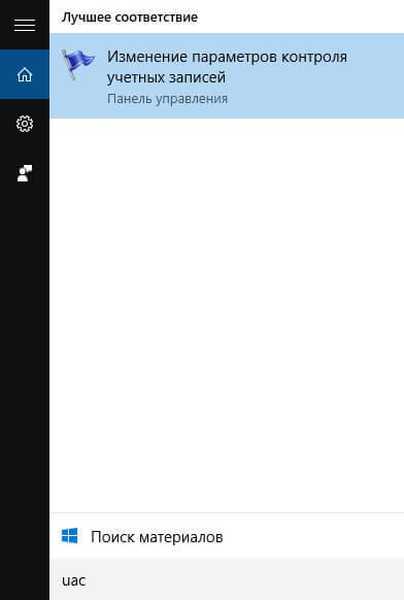
Након тога отвориће се прозор „Подешавања управљања корисничким налозима“. У одељку „Конфигурисање обавештења о променама у подешавањима рачунара“, корисник може самостално да промени подешавања за пријем обавештења.
Овде можете конфигурисати пријем обавештења: да бисте повећали ниво сигурности приликом примања обавештења и смањили или потпуно онемогућили обавештења.
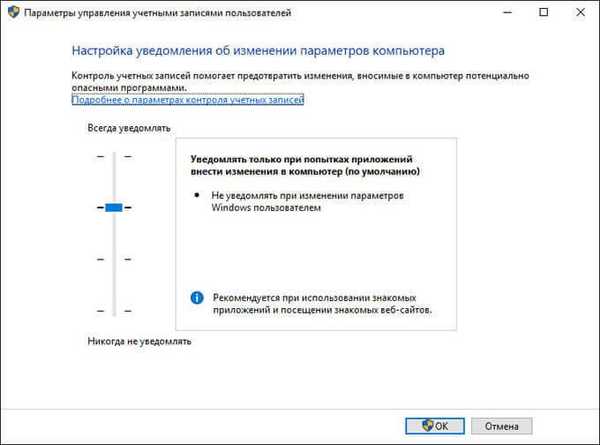
Погледајте опције доступне за промену..
Обавештења о промени рачунара
Увек обавештавајте у следећим случајевима:
- Када апликације покушају да инсталирају софтвер или промене поставке рачунара.
- Када променим поставке Виндовс-а.
Ова опција се препоручује када често инсталирате нови софтвер или посећујете непознате веб локације..
Обавештавајте само када апликације покушају да унесу промене на рачунару (подразумевано):
- Не обавештавајте када корисник промени Виндовс поставке.
Препоручује се приликом употребе познатих апликација и приликом посете познатим веб локацијама..
Можда ће вас такође занимати:- Како да креирате Мицрософт налог
- СмартСцреен Филтер у систему Виндовс 10
Обавештавајте само када апликације покушају да унесу промене на рачунару (не потамните радну површину):
- Не обавештавајте када променим Виндовс поставке.
Не препоручује се. Изаберите ову опцију само ако затамњење радне површине траје дуго..
Не обавештавајте ме:
- Када апликације покушају да инсталирају софтвер или промене поставке рачунара.
- Када променим поставке Виндовс-а.
Не препоручује се.
Да бисте променили подешавања за пријем обавештења, селектор морате пребацити у одговарајући положај.
Како онемогућити УАЦ у Виндовс 10
Да бисте онемогућили контролу корисничких налога (УАЦ) у оперативном систему Виндовс 10, пребаците селектор на најнижу позицију која одговара поставци Невер Нотифи..

Након тога кликните на дугме "ОК". Затим у прозору који се отвори потврдите свој пристанак за промену поставки рачунара. Након поновног покретања рачунара, контрола корисничких налога ће бити онемогућена.
Сада, Виндовс оперативни систем неће вас обавештавати о променама на рачунару, приликом инсталирања програма или приликом промене поставки рачунара. Ово је најлакши начин за онемогућавање контроле корисничких налога у систему Виндовс 10..
Такође можете онемогућити УАЦ користећи уређивач регистра или наредбену линију.
Покрените командну линију као администратор, а затим унесите следеће команде:
- онемогући УАЦ:
Ц: \ Виндовс \ Систем32 \ цмд.еке / к% виндир% \ Систем32 \ рег.еке АДД ХКЛМ \ СОФТВАРЕ \ Мицрософт \ Виндовс \ ЦуррентВерсион \ Полициес \ Систем / в ЕнаблеЛУА / т РЕГ_ДВОРД / д 0 / ф
- омогућите УАЦ:
Ц: \ Виндовс \ Систем32 \ цмд.еке / к% виндир% \ Систем32 \ рег.еке АДД ХКЛМ \ СОФТВАРЕ \ Мицрософт \ Виндовс \ ЦуррентВерсион \ Полициес \ Систем / в ЕнаблеЛУА / т РЕГ_ДВОРД / д 1 / ф
Након поновног покретања рачунара, контрола корисничких налога ће бити онемогућена или обрнуто омогућена.
Подсећам вас још једном да се не препоручује онемогућавање УАЦ-а јер ћете умањити сигурност рачунара.
Закључци чланка
У Виндовс 10 можете онемогућити УАЦ (Усер Аццоунт Цонтрол) променом подешавања контроле корисничког налога. Након онемогућавања УАЦ-а, нећете примати обавештења од оперативног система приликом инсталирања нових програма или приликом промене поставки система, ниво заштите рачунара од потенцијалних претњи ће се смањити. Због тога немојте онемогућити контролу корисничких налога на рачунару.
Како онемогућити УАЦ (Усер Аццоунт Цонтрол) у систему Виндовс 10 (видео)
хттпс://ввв.иоутубе.цом/ватцх?в=ЛабЕПОапЕАИС Сличне публикације:- Како вратити стандардне игре у Виндовс 10
- Инсталирајте Виндовс 10
- Како вратити фотографије у Виндовс 10
- Виндовс 10 свап датотеку
- Год Моде у Виндовс-у - Год Моде











